
Daftar Isi:
- Pengarang John Day [email protected].
- Public 2024-01-30 09:56.
- Terakhir diubah 2025-01-23 14:49.



Saya mengumpulkan beberapa printer, mengapa… karena lebih murah untuk terus membeli yang baru daripada membeli tinta untuk yang lama. Bagaimanapun, saya bosan menumpuknya di sudut dan memutuskan untuk memisahkannya. Mereka adalah harta karun suku cadang, termasuk tabung LED yang bagus ini. Setelah penyelidikan lebih dekat, saya menemukan apa yang tampak seperti LED 3528 RGB di salah satu ujung tabung. Awalnya, saya memiliki beberapa SN74HC595N dan akan menggunakannya dalam kombinasi dengan LED. Saya juga kebetulan memiliki beberapa LED SK6812 RGBNW juga. Saya melakukan penyesuaian kering dengan LED SK6812 dan mereka agak cocok, jadi saya memutuskan untuk menggunakan ini daripada semua bagian yang terkait dengan register geser SN74HC595N.
Saya berpikir untuk membuat lampu meja multi-kepala tetapi setelah menguji tabung dengan kecerahan penuh dan membandingkannya dengan lampu yang sudah saya miliki, saya pikir itu akan berfungsi sebagai hiasan meja yang lebih baik.
Langkah 1: BAGIAN & ALAT


Bagian:
- SK6812 RGB-NW LED atau WS2811/WS2812b
- Tabung LED dari printer dengan pemindai
- Digispark (ATtiny85) atau alternatif Arduino
- 22 ~ 24 AWG kawat
- USB male header atau kabel USB yang sudah terpasang male headernya.
- Cat semprot hitam
- Pita pelukis
Opsional:
- 750 Paracord (550 jika Anda menggunakan kawat pengukur yang lebih kecil 24~26 AWG)
- 4 Zip-Tie
- Tabung heatshrink
Peralatan:
- Pencetak 3D
- Besi solder
- Tip D Sedang/Kecil atau Tip C Kecil
- Solder
- Pita listrik cair (opsional, tetapi sangat disarankan)
- Penari telanjang kawat
- Multimeter untuk memverifikasi voltase dan memeriksa untuk memastikan tidak ada yang terhubung yang tidak seharusnya!
- Pistol lem panas
Langkah 2: Siapkan Tabung

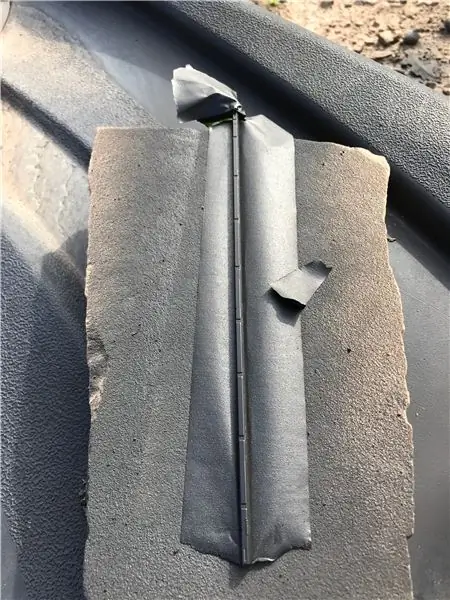

Cat:
Saya bukan penggemar estetika tabung dalam keadaan alami karena memiliki semacam sisa lem yang mereka gunakan untuk menahannya di printer. Saya memutuskan untuk mengecatnya hitam dengan cat hitam matte yang saya sisakan dari beberapa proyek lain. Saya sarankan mengecatnya sebelum Anda merekatkan pada led. Saya kebetulan melakukannya dengan cara yang sulit dan merekatkan LED sebelum mengecat jadi saya harus melakukan persiapan cat tambahan. Pastikan Anda tidak mengecat sisi tabung yang salah, yang pasti akan meredam proyek.
LED:
Saya memasang LED SK6812 dengan beberapa lem super, Anda tidak perlu menggunakan lem super, tetapi itu membuatnya mudah untuk dipasang; lem panas juga akan berfungsi. Biarkan mengeras sebelum bermain-main dengannya. Pastikan lem tidak menempel pada muka LED atau muka tabung.
Langkah 3: Buat Kotak
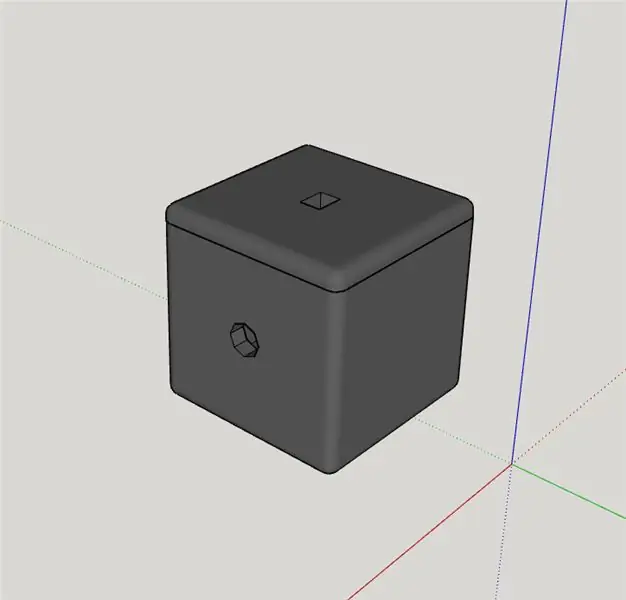

Saya melampirkan file STL yang saya rancang. Dimensi kotak sekitar 35mm x 35mm x 35mm LxWxH, jangan kutip saya. Saya memiliki toko dengan Stratasys Mojo yang mencetak ini untuk saya jadi saya tidak bisa mengatakan seberapa baik ini akan dicetak untuk orang lain. Setelah kotak selesai, rekatkan tabung LED melalui bagian atas. Lubang seharusnya hanya dapat memuat tabung dengan salah satu dari dua cara, tetapi itu tidak masalah karena Anda dapat memutar tutupnya jika Anda merekatkannya menghadap ke arah lain. Biarkan lem panas menempel dan mengeras beberapa saat sebelum Anda mulai menekannya. Setelah lem panas mengendap, Anda dapat menyolder tiga kabel yang diperlukan untuk menjalankan LED, saya akan membahas ini di langkah berikutnya.
Langkah 4: Satukan Semuanya



Pengkabelan:
Saat memasang kabel LED SK6812 ke Digispark pastikan untuk menjaga kabel tetap pendek karena semuanya harus muat di ruang yang sangat kecil.
Digispark => SK6812
Pin 0 => Pin Data
Pin 2 => Pin GND
Pin 5V => Pin 5V
Saya membuat Pin 2 sebagai pin GND sehingga jika Anda ingin memprogram ini di masa mendatang untuk mematikan pada waktu tertentu Anda bisa dengan menyetelnya tinggi. Saya tahu ini bukan metode terbaik untuk melakukannya dan dalam praktiknya, saya seharusnya meletakkan Pin 5V dari SK6812 ke Pin 2 dan menyetelnya tinggi, saya pikir ketika awalnya memasang kabel ini, saya khawatir akan menarik terlalu banyak mA dari I/ O pin dari ATtiny85. Saya akan melanjutkan dan melakukan ini di masa depan sehingga jalur pengkabelan terbaik seharusnya…
Digispark => SK6812
Pin 0 => Pin Data
Pin 2 => Pin 5V "+"
GND => Pin GND "-"
** Memodifikasi kode akan diperlukan untuk membuat ini berfungsi sekarang karena Pin 2 akan menjadi TINGGI saat aktif alih-alih RENDAH.
lengan baju:
Jika Anda menyukai tampilan paracord, ini harus dilakukan sebelum menjalankan dan memasang kabel semuanya. Satu-satunya saran saya adalah menggunakan kawat pengukur kecil karena kawat pengukur besar sulit untuk ditarik. Saya mencoba merekatkan bundel kabel bersama-sama ke satu kawat untuk mencoba membuat segalanya lebih mudah untuk ditarik alih-alih membuat cacing inci semuanya; kawat akhirnya putus 80% dari perjalanan ke sana. Untungnya, saya bisa menggores sisa beberapa inci yang tersisa. Jika lebih dari itu, saya akan menghapus sleeving dan menemukan kabel USB lama untuk digunakan. Setelah menarik kabel melalui paracord, saya membuat catatan mental bahwa saya lebih suka menggunakan opsi untuk menggunakan kuncir USB premade untuk proyek masa depan. Kabel USB harus melewati lubang di sisi kotak sebelum Anda menyoldernya ke digispark jika tidak… Anda akan mengetahuinya. Saya menggunakan zip-tie untuk mengamankan kabel di dalam kotak.
Langkah 5: Pengkodean
Saya telah melampirkan kode yang saya gunakan, tetapi Anda memerlukan beberapa hal untuk menjalankannya.
1. Unduh semua item yang diperlukan agar digispark berfungsi (cari google yang ini)
2. Unduh pustaka neopixel Adafruit
3. Unduh pustaka definisi warna terlampir
Sekarang setelah semuanya berfungsi, kode harus masuk akal.
Penyelesaian masalah:
Pastikan digispark tidak dicolokkan sampai setelah Anda menekan tombol unggah.
Pastikan digispark bekerja dengan beberapa kode contoh.
Pastikan semua koneksi Anda solid dan koneksi USB Anda tidak terbalik.
Direkomendasikan:
Lampu LED Meja Cerdas - Pencahayaan Cerdas Dengan Arduino - Ruang Kerja Neopiksel: 10 Langkah (dengan Gambar)

Lampu LED Meja Cerdas | Pencahayaan Cerdas Dengan Arduino | Ruang Kerja Neopiksel: Saat ini kita menghabiskan banyak waktu di rumah, belajar dan bekerja secara virtual, jadi mengapa tidak membuat ruang kerja kita lebih luas dengan sistem pencahayaan khusus dan cerdas berbasis Arduino dan LED Ws2812b. Di sini saya tunjukkan cara membangun Smart Anda Lampu LED Meja yang
Belajar Lebih Baik Dengan Lampu Meja Pintar - IDC2018IOT: 10 Langkah (dengan Gambar)

Belajar Lebih Baik Dengan Lampu Meja Cerdas - IDC2018IOT: Orang-orang di dunia barat menghabiskan banyak waktu untuk duduk. Di meja, berkeliling, menonton TV dan banyak lagi. Terkadang, duduk terlalu banyak dapat membahayakan tubuh Anda dan membahayakan kemampuan fokus Anda. Berjalan dan berdiri setelah waktu tertentu sangat penting untuk
Lampu Spiral (alias Lampu Meja Loxodrome): 12 Langkah (dengan Gambar)

Lampu Spiral (alias Lampu Meja Loxodrome): Lampu Spiral (alias Lampu Meja Loxodrome) adalah proyek yang saya mulai pada tahun 2015. Ini terinspirasi oleh Tempat Lilin Loxodrome karya Paul Nylander. Ide awal saya adalah untuk lampu meja bermotor yang akan memproyeksikan pusaran cahaya yang mengalir di dinding. Saya merancang dan
Ornamen Lampu Meja dan Tanda Lampu Pintu: 8 Langkah (dengan Gambar)

Ornamen Lampu Meja dan Tanda Lampu Pintu: Tutorial ini akan menunjukkan cara memprogram dan membuat ornamen meja yang menyala. Lampu-lampu ini berubah warna selama satu jam. Anda juga akan belajar bagaimana memprogram dan membuat tanda pintu yang menyala. Anda dapat menggunakan pintu
Konversi Lampu Meja ke Lampu Led.: 3 Langkah (dengan Gambar)

Convert Desk Lamp to Led Bulb .: tutorial ini sebagian besar berlaku untuk lampu meja 12v lama dengan soket G4 atau GU4 tetapi dapat diterapkan ke lampu lain dan lampu led terintegrasi yang rusak atau rusak dengan sedikit perubahan. TIDAK diperlukan keterampilan menyolder, tetapi pengetahuan minimum dalam listrik sangat dibutuhkan.dalam
